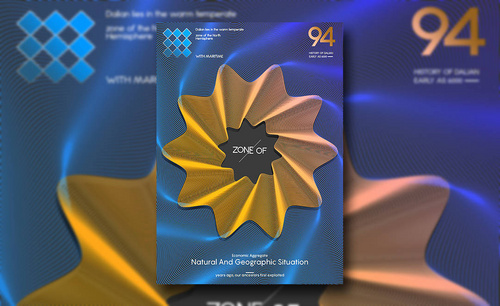怎样用PS制作行李箱海报发布时间:暂无
1、打开【PS】,新建【1000*500】像素72分辨率画布,新建图层,填充蓝色背景色。
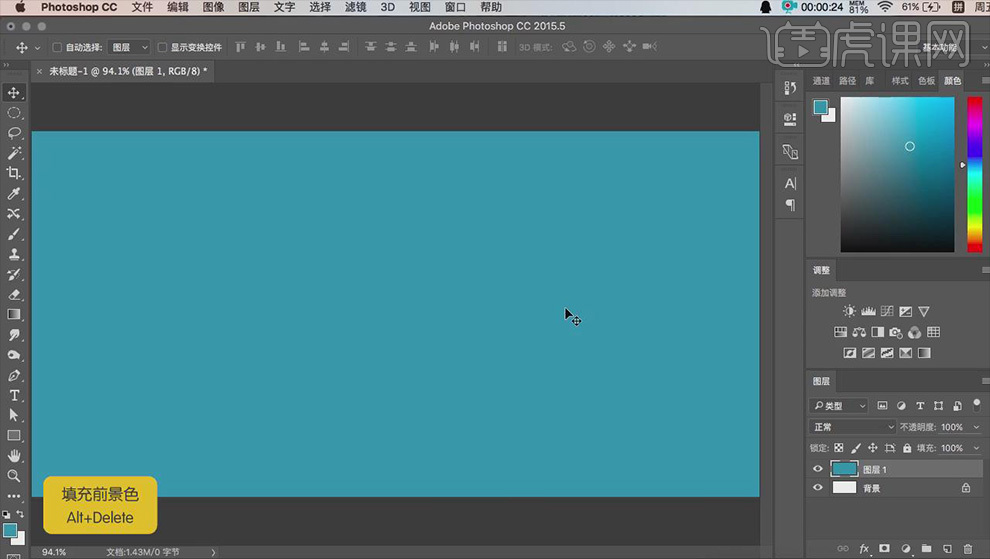
2、【置入】云彩素材,【Ctrl+J】复制图层摆放在画面中。

3、【置入】草地素材,【矩形工具】绘制矩形,制作立体泥土侧面,按住【Ctrl】移动锚点调整位置,【置入】土地纹理素材,【创建剪切蒙版】添加纹理。
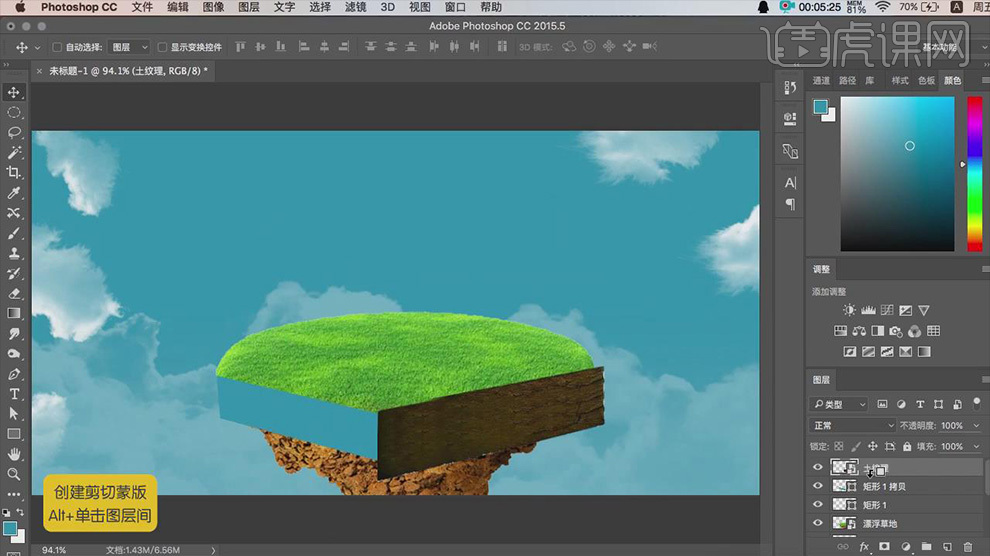
4、新建图层,【创建剪切蒙版】,【画笔工具】添加阴影,【置入】草地素材,【创建剪切蒙版】,绘制效果。
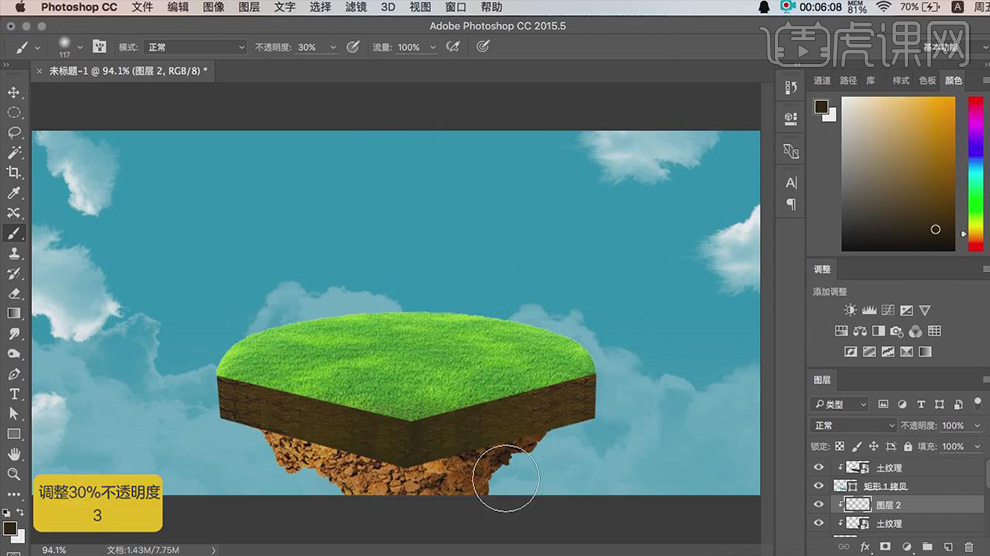
5、【置入】素材,添加【图层蒙版】,【画笔工具】遮盖不需要部分,【Ctrl+U】调整色相饱和度,使颜色自然,【图层样式】【投影】。
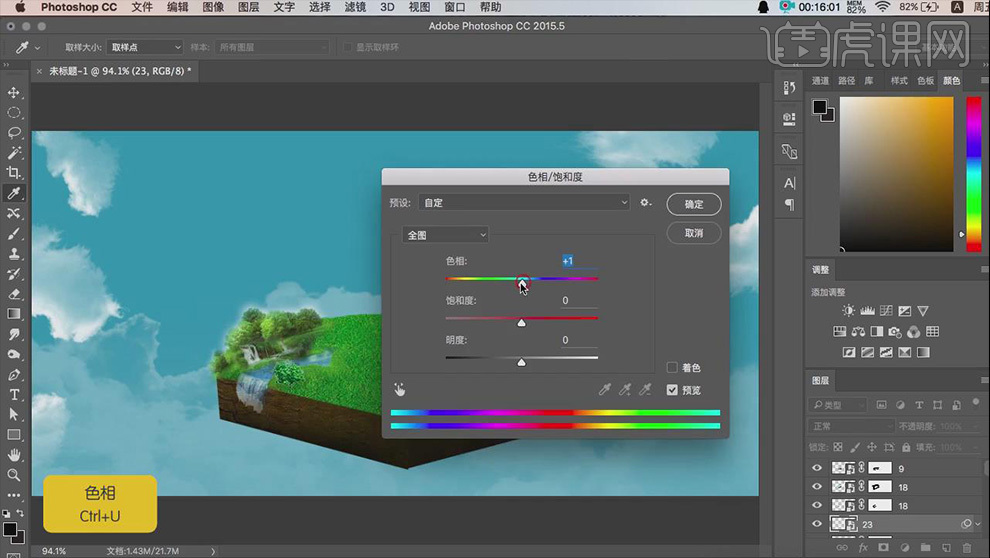
6、选择草地素材【Ctrl+G】编组,【Ctrl+Shift+[】置入底层,【创建剪切蒙版】调整不透明度,【置入】素材,添加【图层蒙版】制作右半部分,【Ctrl+J】复制图层,【画笔工具】调整使画面过度自然,【置入】装饰素材,调整大小摆放在合适位置,丰富画面。
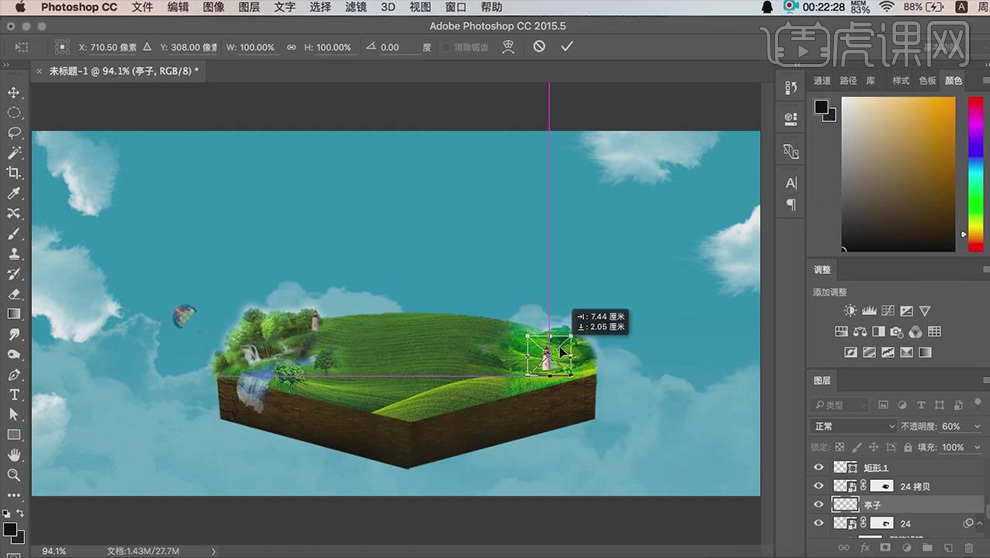
7、【置入】产品素材,【钢笔工具】绘制环状马路形状,【置入】草地素材,【创建剪切蒙版】制作环状草地效果,【画笔工具】为草地绘制高光效果,选中所有马路素材【Ctrl+G】编组。
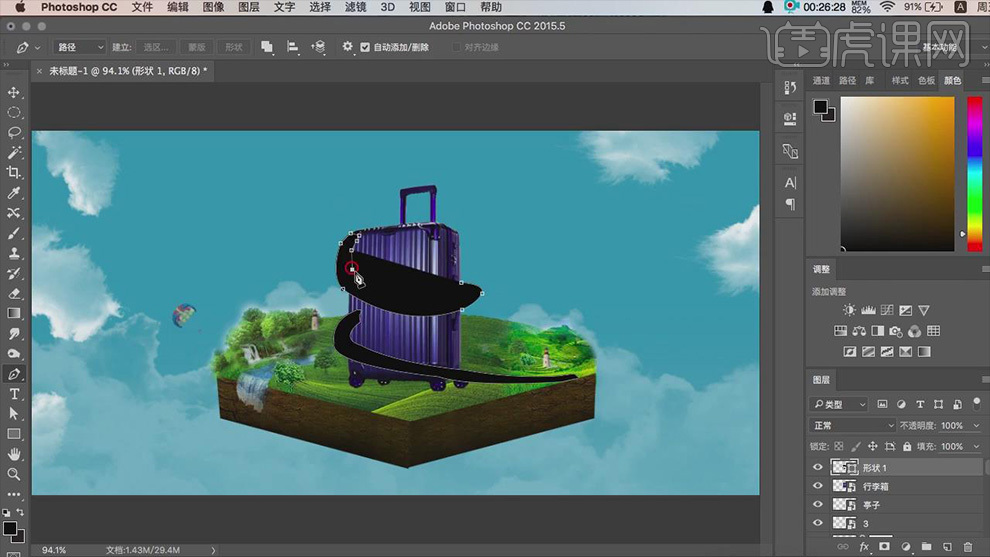
8、【置入】泥土素材,【Ctrl+T】水平翻转,【创建剪切蒙版】,【Ctrl+J】复制图层,依次作出马路阴影部分,新建图层,【画笔工具】调整画笔大小,调整阴影部分。
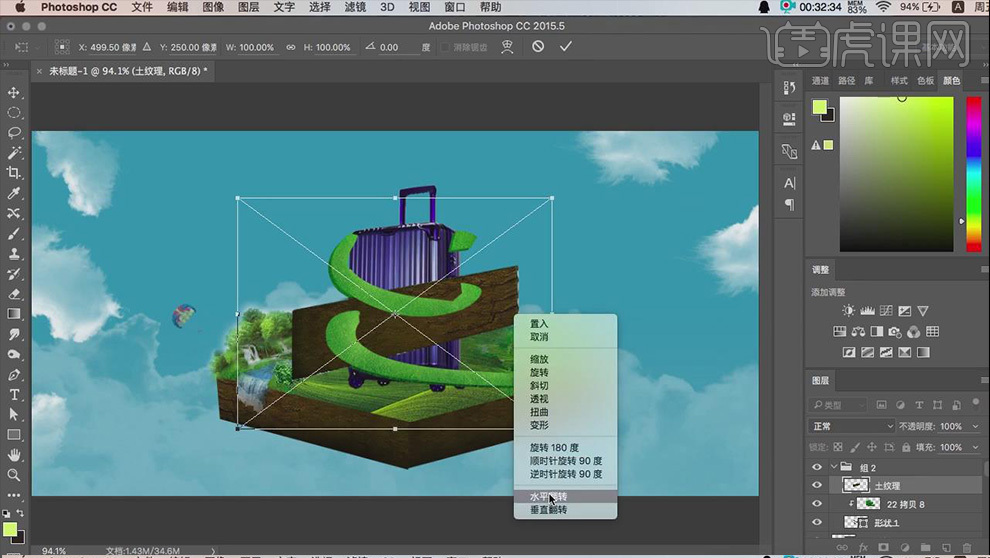
9、使用【画笔工具】调整产品素材和环状公路的遮盖关系【置入】泥土素材,【创建剪切蒙版】【画笔工具】粒质笔刷制作泥土散落部分。
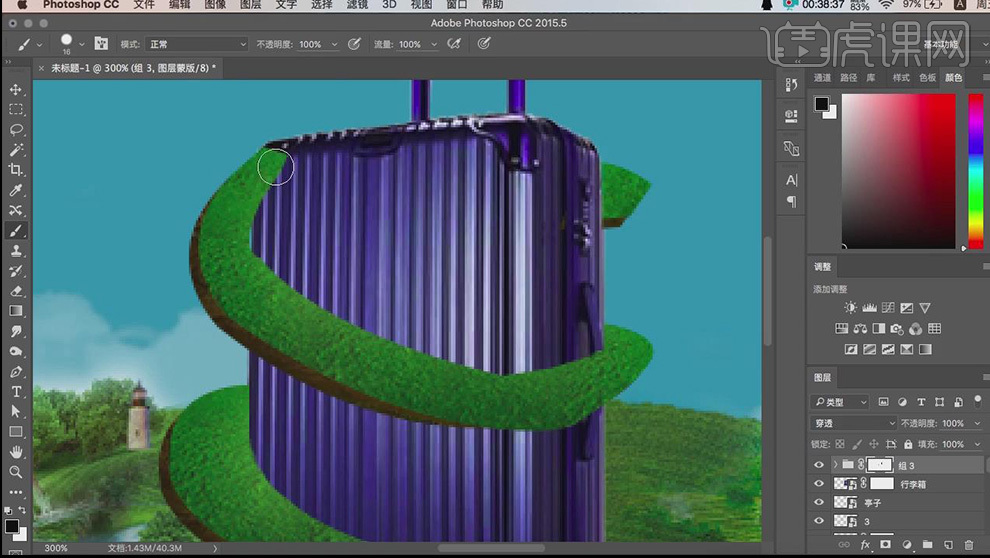
10、【置入】产品素材,【Ctrl+T】垂直翻转,作出倒影效果,添加【图层蒙版】,【画笔工具】遮盖不需要部分,【混合模式】正片叠底。
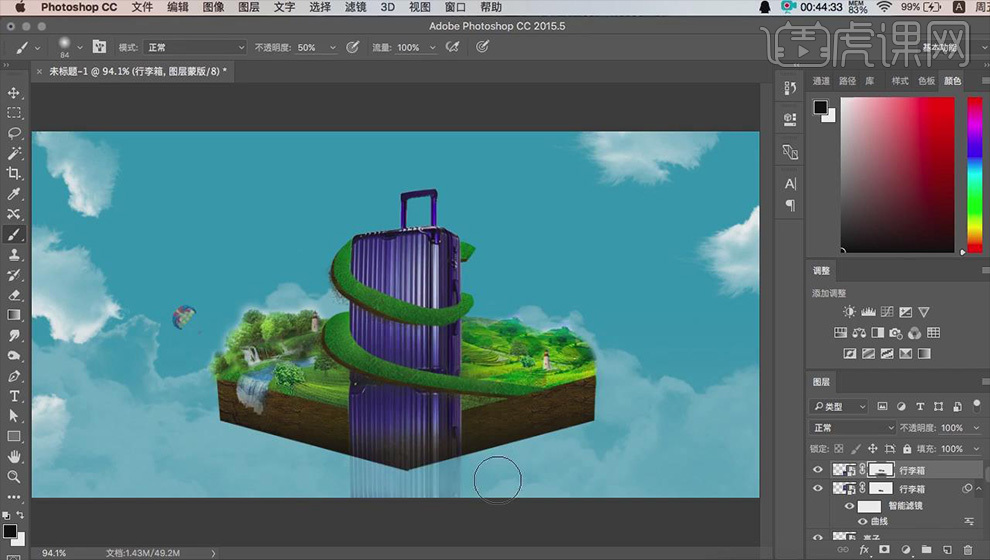
11、【置出】人物素材,调整大小摆放在合适位置,【混合模式】正片叠底,【置入】置入素材【图层样式】【投影】,继续【置入】植物素材,【创建剪切蒙版】【画笔工具】调整遮盖关系。
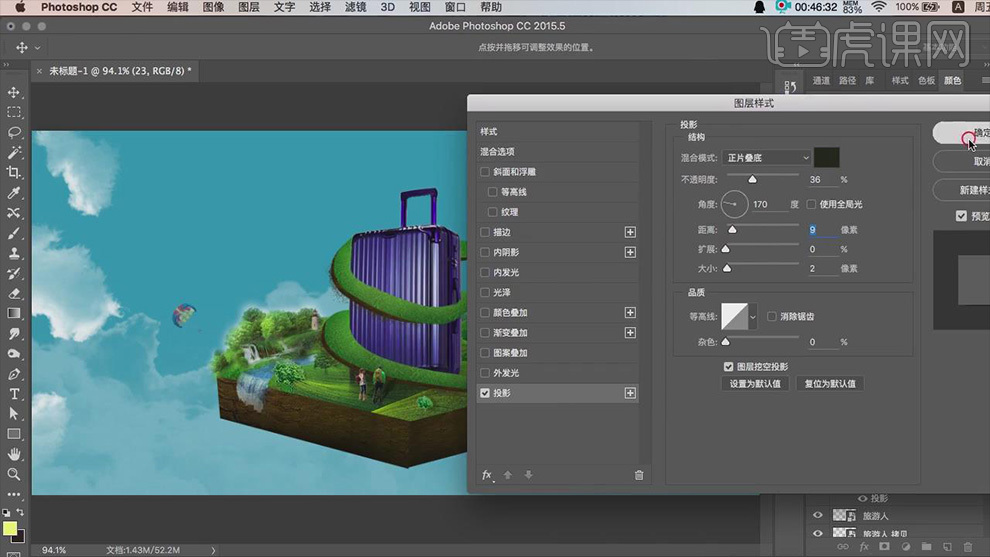
12、依次【置入】动物素材,装饰画面,【置入】植物素材,装饰马路边两部分,【Ctrl+U】调整色相饱和度,使植物颜色自然。
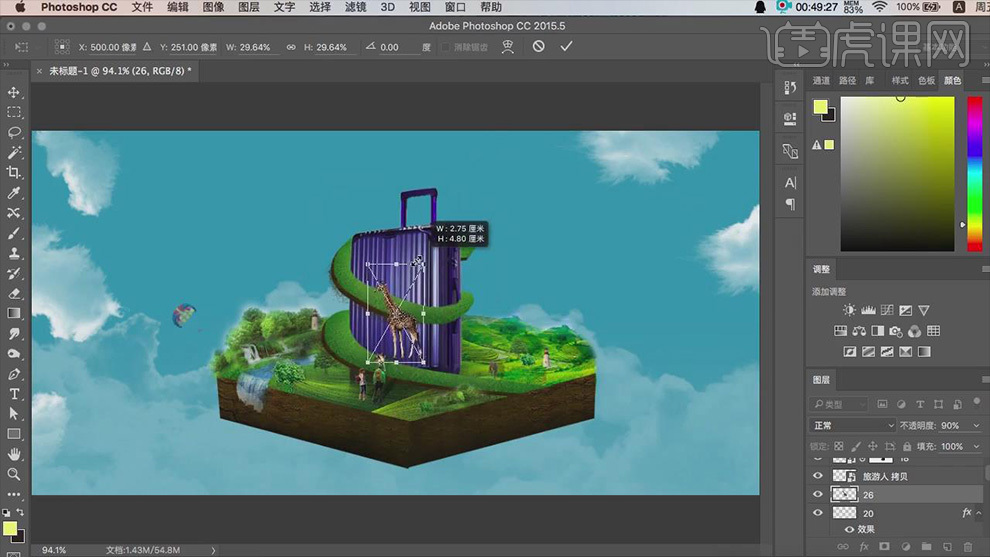
13、【置入】热气球素材,使画面丰富,【置入】泥土素材,制作泥土散落效果。

14、新建图层,【画笔工具】添加涂抹白色光晕。
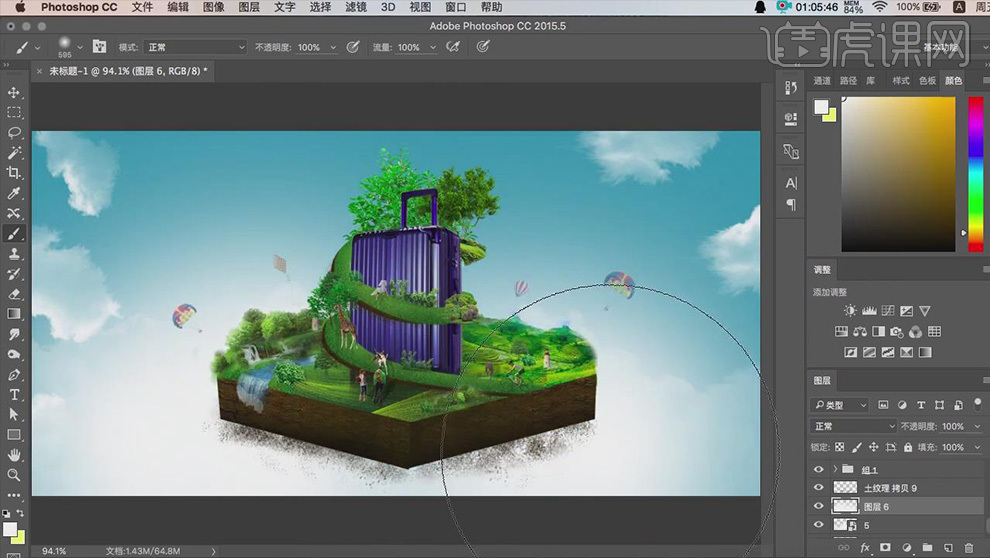
15、【矩形工具】线条,绘制线条,【文字工具】输入文案。
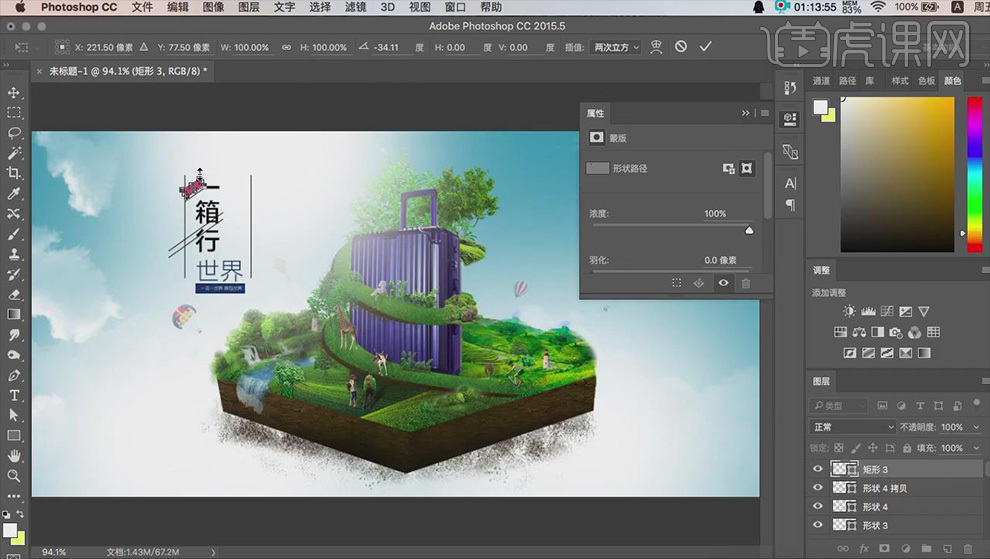
16、最终效果图。